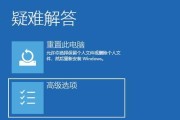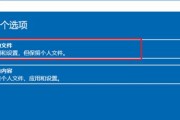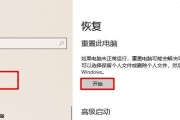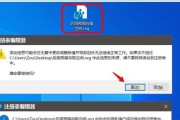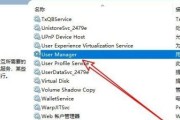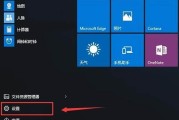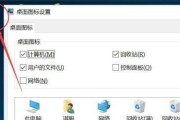在现代社会,计算机已经成为我们生活和工作中不可或缺的一部分。然而,有时候我们可能会遇到电脑开机启动慢的问题,这不仅浪费我们宝贵的时间,还会影响我们的工作效率。本文将介绍如何解决Win10开机启动慢的问题,帮助您优化电脑并提高开机速度。

优化启动项管理,减少开机自启动的程序数量
通过调整计算机的启动项管理,我们可以减少开机自启动的程序数量,从而提高开机速度。在Win10中,我们可以通过任务管理器或第三方软件来管理启动项。
更新或升级硬件驱动程序,保持系统最新
硬件驱动程序的老旧或不兼容可能导致计算机开机启动变慢。通过更新或升级硬件驱动程序,我们可以解决这个问题,并确保计算机的硬件和系统保持最新状态。
清理系统垃圾文件,释放磁盘空间
系统垃圾文件的积累会占用大量的磁盘空间,导致计算机性能下降,开机启动变慢。我们可以使用系统自带的磁盘清理工具或第三方软件来清理系统垃圾文件,释放磁盘空间,提高开机速度。
优化系统设置,减少开机所需资源
通过优化系统设置,我们可以减少开机所需的资源,从而提高开机速度。我们可以禁用不必要的启动服务、减少桌面图标、关闭自动更新等。
排查恶意软件,清除计算机病毒
恶意软件或计算机病毒可能会导致计算机开机启动变慢。通过安装杀毒软件并进行全面的系统扫描,我们可以排查出潜在的威胁,并清除计算机病毒,提高开机速度。

使用固态硬盘(SSD)代替传统硬盘
固态硬盘(SSD)相比传统硬盘具有更快的读写速度和更短的启动时间。通过使用固态硬盘(SSD)代替传统硬盘,我们可以显著提高计算机的开机速度。
清理桌面文件和快捷方式,减少开机加载时间
桌面上过多的文件和快捷方式可能导致开机加载时间变慢。通过清理桌面文件和快捷方式,我们可以减少开机时所需加载的内容,提高开机速度。
禁用不必要的系统特效,加快开机过程
系统特效虽然美观,但也会消耗一定的计算机资源,导致开机速度变慢。通过禁用不必要的系统特效,我们可以加快开机过程,提高计算机的响应速度。
增加内存容量,提高计算机性能
内存容量不足可能导致计算机性能下降,开机启动变慢。通过增加内存容量,我们可以提高计算机的性能,从而减少开机时间。
清理注册表错误,优化系统性能
注册表错误会影响计算机的性能,包括开机速度。通过使用专业的注册表清理工具,我们可以清理注册表错误,优化系统性能,提高开机速度。
安装适合的杀毒软件,防止恶意程序占用资源
杀毒软件不仅可以保护计算机免受病毒和恶意软件的侵害,还可以防止这些程序占用计算机资源,导致开机变慢。选择适合的杀毒软件并定期进行系统扫描,可以提高计算机的安全性和开机速度。
更新操作系统,修复系统漏洞和bug
操作系统的漏洞和bug可能会影响计算机的性能和开机速度。通过及时更新操作系统,我们可以修复这些问题,提高计算机的稳定性和开机速度。
减少开机时所连接的外部设备
连接的外部设备过多可能会导致计算机开机变慢。我们可以尝试减少开机时所连接的外部设备,只保留必要的设备,从而提高开机速度。
定期清理计算机硬件,保持良好的工作状态
计算机硬件的积尘和散热器堵塞会导致计算机性能下降,开机启动变慢。定期清理计算机硬件,保持良好的工作状态,可以提高计算机的开机速度。
使用系统还原功能,恢复到较早的状态
如果您最近安装了某些软件或进行了重要的系统更改,并且开机速度明显变慢,那么您可以使用系统还原功能将计算机恢复到较早的状态,以解决开机启动慢的问题。
Win10开机启动慢是一个常见的问题,但通过采取一些简单有效的方法,我们可以解决这个问题并提高计算机的开机速度。优化启动项管理、更新硬件驱动程序、清理系统垃圾文件等是解决开机启动慢的关键步骤。同时,我们还可以使用固态硬盘、禁用不必要的系统特效、增加内存容量等方式来进一步提高计算机的开机速度。通过这些方法,我们可以让计算机开机更快,提高我们的工作效率。
Win10开机启动慢解决方案大揭秘
随着电脑的普及和使用频率的增加,很多用户可能会发现自己的Win10开机启动变得越来越慢。这不仅浪费了用户宝贵的时间,还对用户的工作和生活造成了不必要的困扰。本文将分享一些有效解决Win10开机启动缓慢的方法,帮助用户提高电脑的开机速度,让你的电脑焕然一新。
优化启动项——精简开机启动服务
优化启动项是解决Win10开机启动慢的重要一环。在开始菜单中键入“任务管理器”并打开,点击“启动”选项卡。在这里,你可以看到所有在系统启动时自动运行的程序列表,勾选不需要开机自启的程序,并点击“禁用”按钮,精简开机启动服务。
关闭不必要的自启动程序
除了通过任务管理器禁用开机自启的服务,还可以通过其他方式关闭不必要的自启动程序,从而加快开机速度。在开始菜单中键入“系统配置”并打开,切换到“启动”选项卡,取消勾选不需要开机自启的程序,并点击“确定”保存设置。

清理磁盘空间——解除负担
Win10开机启动慢往往与磁盘空间不足有关。在开始菜单中键入“磁盘清理”并打开,选择系统盘符(一般为C盘),勾选要清理的项目(如临时文件、回收站等),点击“确定”进行磁盘清理,释放磁盘空间,减轻系统负担,提高开机速度。
升级硬件驱动——保持最新
过时的硬件驱动可能导致Win10开机启动变慢。通过定期更新硬件驱动,可以提高系统的兼容性和稳定性,从而加快开机速度。在设备管理器中找到相应硬件设备,右键点击选择“更新驱动程序”,选择自动搜索更新驱动程序,或手动下载并安装最新的硬件驱动程序。
清理注册表——加快启动速度
注册表是Windows系统的核心组成部分,其中保存了大量的系统配置信息。不正确的注册表设置可能导致系统启动变慢。在开始菜单中键入“regedit”并打开注册表编辑器,备份注册表后,删除无效、冗余和错误的注册表项,从而提高系统的启动速度。
关闭定期维护任务
Win10系统具备定期维护任务,用于自动清理垃圾文件和优化系统性能。然而,这些任务有时会在开机时运行,导致开机速度变慢。在开始菜单中键入“控制面板”并打开,选择“管理工具”,找到“计划任务”,在“Microsoft”文件夹下找到“Windows”文件夹,取消勾选“IdleMaintenance”和“MaintenanceConfigurator”等定期维护任务。
关闭快速启动功能
快速启动是一项用于加快系统启动速度的功能,但有时也会导致Win10开机变慢。在开始菜单中键入“电源选项”并打开,点击左侧的“选择电源按钮的功能”链接,然后点击“更改当前不可用的设置”,取消勾选“启用快速启动”选项,保存设置。
清理系统垃圾文件——提升系统性能
系统垃圾文件的过多积累会使系统负担加重,进而影响开机速度。在开始菜单中键入“磁盘清理”并打开,选择系统盘符(一般为C盘),勾选“系统文件”选项,点击“确定”,进行系统垃圾文件的清理,提升系统性能。
调整系统启动时间——缩短等待时间
Win10系统默认的启动等待时间为30秒,这对于一些用户来说可能过长。在开始菜单中键入“控制面板”并打开,选择“外观和个性化”,点击“任务栏和导航”,在“启动”选项卡下,将“启动时显示启动画面”后面的时间调整为较短的数值,缩短系统启动等待时间。
优化硬盘——提高读写速度
硬盘的优化也是加快Win10开机速度的关键。在开始菜单中键入“磁盘碎片整理”并打开,选择系统盘符(一般为C盘),点击“优化”按钮,进行硬盘优化,提高读写速度,从而加快系统启动速度。
启用快速启动模式
除了关闭快速启动功能,还可以尝试启用快速启动模式。在开始菜单中键入“电源选项”并打开,点击左侧的“选择电源按钮的功能”链接,然后点击“更改当前不可用的设置”,勾选“启用快速启动模式”选项,保存设置。
清理恶意软件和病毒
恶意软件和病毒可能会占用系统资源,导致系统开机缓慢。定期使用安全软件进行全盘扫描,清理恶意软件和病毒,保持系统的健康和安全。
升级硬件配置——提升性能
如果以上方法仍无法解决Win10开机缓慢的问题,考虑升级硬件配置,如增加内存、更换硬盘为固态硬盘等,以提升系统性能和加快启动速度。
避免同时开机过多程序
过多的同时开机程序会占用系统资源,降低系统启动速度。在开机时尽量避免同时开机过多程序,只保留必要的程序开机自启。
通过优化启动项、关闭不必要的自启动程序、清理磁盘空间、升级硬件驱动、清理注册表等方法,可以有效解决Win10开机启动慢的问题。同时,合理调整系统设置、定期清理垃圾文件、优化硬盘、清理恶意软件和病毒等也能够提高系统的开机速度。选择适合自己的方法并坚持执行,相信你的电脑将焕发新生。
标签: #win10